Assalamualaikum Wr. Wb
Oke semua.. apa kabar hari ini..???
Semoga kabar baik buat hari ini ya... Biar bisa belajar lagi, terutama belajar bareng di postingan-postingan materi ku.
Langsung aja ke pokok pembahasan ya..!!
Kali ini, aku bakalan posting mengenai Konfigurasi Routing Static.
KONFIGURASI ROUTING STATIK dengan CISCO PACKET TRACER
1) Pengertian Routing Static
Routing static yaitu routing yang konfigurasinya harus dilakukan secara manual, administrator jaringan harus memasukkan atau menghapus rute statis jika terjadi perubahan topologi.
Pada jaringan skala besar, jika tetap menggunakan routing statis,maka akan sangat membuang waktu administrator jaringan untuk melakukan update table routing.Karena itu routing statis hanya mungkin dilakukan untuk jaringan skala kecil.
Sedangkan routing dinamis biasa diterapkan di jaringan skala besar dan membutuhkan kemampuan lebih dari administrator.
2) Cara kerja routing statis dapat dibagi menjadi 3 bagian:
– Administrator jaringan yang mengkonfigurasi router
– Router melakukan routing berdasarkan informasi dalam tabel routing
– Routing statis digunakan untuk melewatkan paket data
Seorang administrator harus menggunakan perintah ip route secara manual untuk mengkonfigurasi router dengan routing statis.
Untuk Lebih Jelasnya kita lihat gambar dan pembahasannya di bawah ini:
Technical Order
- Router ke router : Serial
- Router ke switch : FastEthernet (boleh pake Ethernet tapi lebih cepat FastEthernet)
- Switch ke PC : FastEthernet
- Konektor yang warna merah menggunakan Serial DTE
- (recommended) Sebaiknya menggunakan Routers yang Generic (Router-PT) agar kita tidak perlu menambahkan modul pada komponen router.
- (recommended) Untuk Switches gunakan Generic (Switch-PT)
- Konfigurasi ini menggunakan CLI (command-line interface)
SETTING ROUTER
Kali ini kita beri nama Router 0 adalah “Sterling“,Router 1adalah “Hoboken“,dan Router 2 adalah “Waycross“
kita bisa memberi nama router tersebut melaluiconfig>global setting>display name
selain itu kita juga bisa mengganti nama hostname(config>global setting>hostname) sesuai yang kita inginkan,disini kita beri nama sama dengan nama router diatas.
1. Sterling (setting 1 serial, 1 FastEthernet)
Sterling>en // enable
Sterling #conf t //configure terminal
Sterling (config)#int fa0/0 //setting interface dari router ke switch
Sterling (config-if)#ip add 172.16.1.1 255.255.255.0 //setting IP dan subnet mask
Sterling (config-if)#no shut //mengaktifkan setting diatasnya
Sterling (config-if)#ex //exit
Sterling (config)#
Sterling (config)#int s2/0 //setting interface serial di Sterling
Sterling (config-if)#ip add 172.16.2.1255.255.255.0
Sterling (config-if)#no shut
Sterling (config-if)#ex
2. Hoboken (setting 2 serial, 1 FastEthernet)
Hoboken >en
Hoboken #conf t
Hoboken (config)#int fa0/0
Hoboken (config-if)#ip add 172.16.3.1 255.255.255.0
Hoboken (config-if)#no shut
Hoboken (config-if)#ex
Hoboken (config)#
Hoboken (config)#int s2/0
Hoboken (config-if)#ip add 172.16.2.2 255.255.255.0
Hoboken (config-if)#no shut
Hoboken (config-if)#ex
Hoboken (config)#
Hoboken (config)#int s3/0
Hoboken (config-if)#ip add 172.16.4.1255.255.255.0
Hoboken (config-if)#no shut
Hoboken (config-if)#e
3. Waycross (setting 1 serial, 1 FastEthernet)
Waycross >en
Waycross #conf t
Waycross (config)#int fa0/0
Waycross (config-if)#ip add 172.16.5.1255.255.255.0
Waycross (config-if)#no shut
Waycross (config-if)#ex
Waycross (config)#
Waycross (config)#int s2/0
Waycross (config-if)#ip add 172.16.4.2255.255.255.0
Waycross (config-if)#no shut
Waycross (config-if)#ex
Bagaimana mudah bukan? Tunggu dulu kita belum selesai settingnya. Kita perlu setting routingnya, yang diatas itu hanya setting masing-masing router. INGAT! Routing berbeda dengan router.
SETTING ROUTING
Sterling:
Sterling (config)#ip route 172.16.3.0 255.255.255.0 172.16.2.2
Sterling (config)#ip route 172.16.5.0 255.255.255.0 172.16.2.2
Sterling (config)#ip route 172.16.3.0 255.255.255.0 172.16.2.2
Sterling (config)#ip route 172.16.5.0 255.255.255.0 172.16.2.2
Hoboken :
Hoboken (config)#ip route 172.16.1.0 255.255.255.0 172.16.2.1
Hoboken (config)#ip route 172.16.5.0 255.255.255.0 172.16.4.2
Hoboken (config)#ip route 172.16.1.0 255.255.255.0 172.16.2.1
Hoboken (config)#ip route 172.16.5.0 255.255.255.0 172.16.4.2
Waycross:
Waycross (config)#ip route 172.16.1.0 255.255.255.0 172.16.4.1
Waycross (config)#ip route 172.16.3.0 255.255.255.0 172.16.4.1
Waycross (config)#ip route 172.16.1.0 255.255.255.0 172.16.4.1
Waycross (config)#ip route 172.16.3.0 255.255.255.0 172.16.4.1
Memberi IP pada masing-masing PC
- Klik image PC
- Klik Tab Desktop
- Pilih IP Configuration
- Ulangi hingga PC5
Daftar Pustaka :
Nah itu tadi tentang bagaimana cara konfigurasi routing static. Semoga bermanfaat.
Wassalamualaikum Wr. Wb


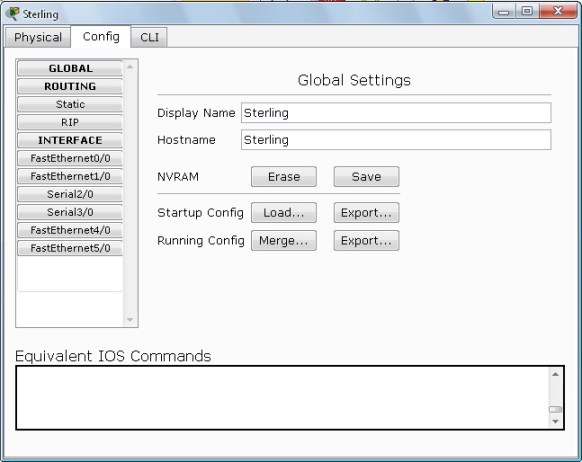

No comments:
Post a Comment